Nastavení univerzálních sestav: Porovnání verzí
Bez shrnutí editace |
Bez shrnutí editace |
||
| Řádek 18: | Řádek 18: | ||
#Tím se otevře formulář pro nastavení univerzálních sestav, kde do položky ''Vzor'' se vybere označení "Seznam dlouhodobého majetku () [Systémové]" | #Tím se otevře formulář pro nastavení univerzálních sestav, kde do položky ''Vzor'' se vybere označení "Seznam dlouhodobého majetku () [Systémové]" | ||
#Použít tlačítko ''Načíst'' pro načtení parametrů sestavy | #Použít tlačítko ''Načíst'' pro načtení parametrů sestavy | ||
# | #Stisknout tlačítko ''OK'' pro zobrazení sestavy v požadovaném formátu | ||
}} | }} | ||
Postup je znázorněn na následujícím obrázku. | Postup je znázorněn na následujícím obrázku. | ||
Verze z 2. 9. 2019, 15:23
Uživatel má možnost nadefinovat si své vlastní uživatelské vzory sestav (modifikované kopie tiskových sestav).
| Pozor | |
| Před spuštěním některých časově náročných sestav může být uživatel varován. |
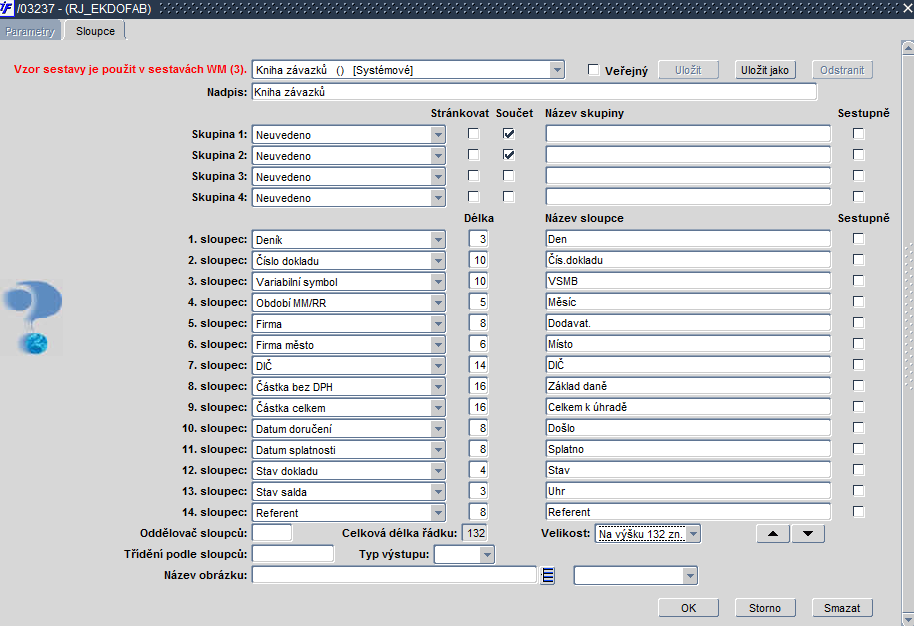
Obr. 1 První spuštění formuláře pro nastavení univerzálních sestav
| Příklad | |
Potřebujeme-li spustit například Jasper sestavu 15001/05803 - Položkový seznam dlouhodobého majetku (jedná se o univerzální sestavu) se systémovým nastavením od dodavatele z přehledového formuláře 05803 - Inventární karta dlouhodobého majetku, postup je následovný:
|
Postup je znázorněn na následujícím obrázku.
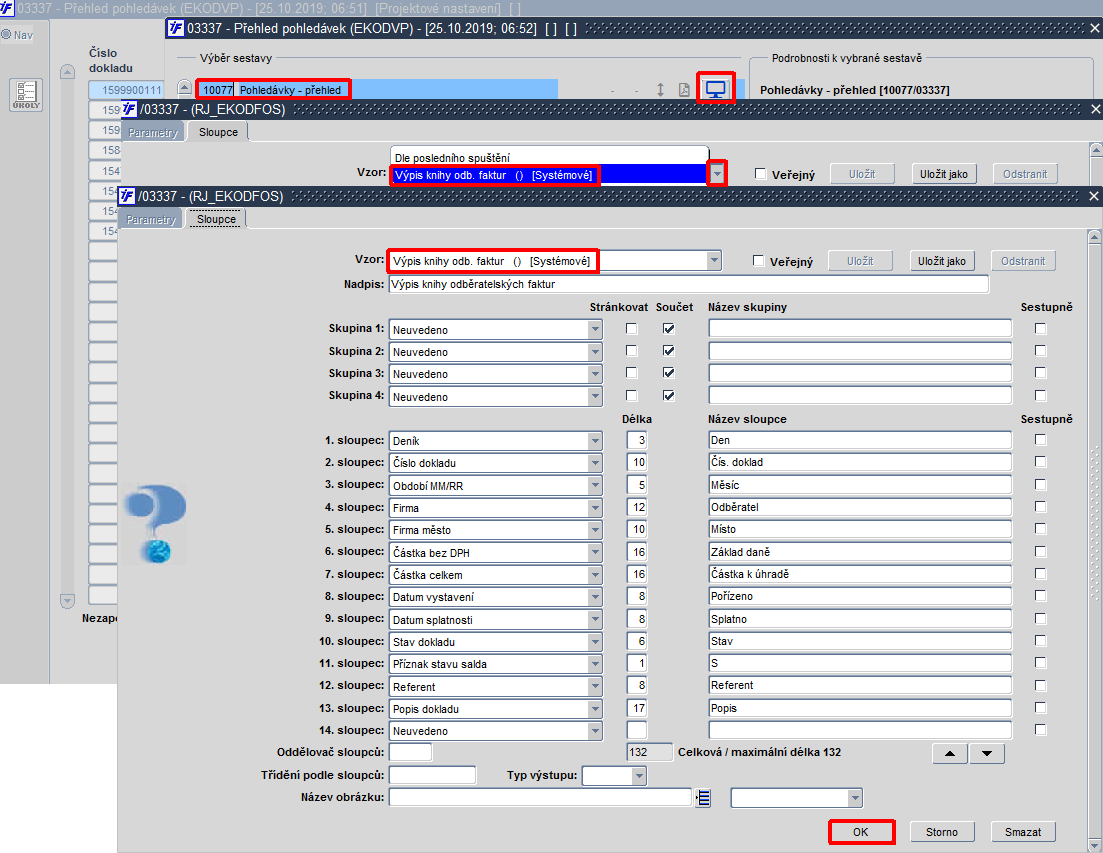
Obr. 2 Spuštění formuláře pro nastavení univerzálních sestav - výběr systémového nastavení s názvem "Závazky dle osoby s TA" a použití tlačítka "Načíst"
| Pozor | |
| Název sestavy definované systémovým nastavením od dodavatele se liší v závislosti na spuštěné sestavě. |
Typy vzorů sestav:
- Systémové – nastavení sestavy dodavatelem systému - označeno v hranaté závorce (Systémová)
- Uživatelské – vytvořené uživatelské sestavy s vlastním nastavením, může jich být nadefinováno i více - všechny nové uživatelské sestavy vytvořené kopií začínají číslem "9xxxx"
- Dle posledního spuštění – zde se načítá každé nastavení poslední spuštěné sestavy
Verze obsahuje dodavatelem nastavené systémové sestavy vytvořené v technologii Jasper, která umožňuje také parametrické nastavení vzhledu a obsahu sestavy. Dodávané systémové nastavení je možné před samotným spuštěním sestavy upravit.
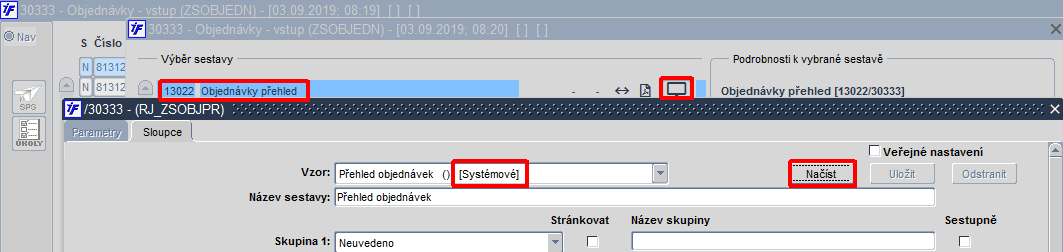
Obr. 3 Jiný příklad systémového nastavení
Změněné nastavení není možné uložit tlačítkem Uložit. V tomto případě je třeba toto nastavení uložit pod jiným názvem vzoru i jiným názvem sestavy. Uložením je vytvořen tzv. uživatelský klon, který se objeví v nabídce vzorů označený jako Uživatelské nastavení.
V předformuláři univerzálních tiskových sestav se uživateli při ukládání nového nadefinovaného uživatelského vzoru, které vychází z posledního použitého nastavení, objeví upozornění: Přepište nebo vyberte z nabídky uživatelského nastavení v položce "Vzor" a případně změňte název sestavy, kterou chcete uložit, a to v případě, kdy nepřepsal text „Dle posledního spuštění“ uvedený v poli Vzor.
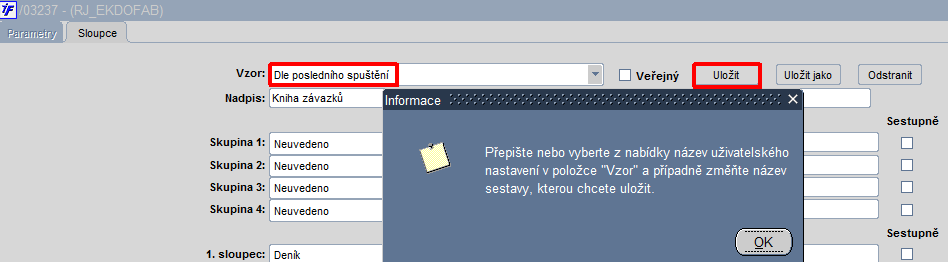
Obr. 4 Upozornění v předformuláři univerzální tiskové sestavy 13022/30333 - Objednávky přehled
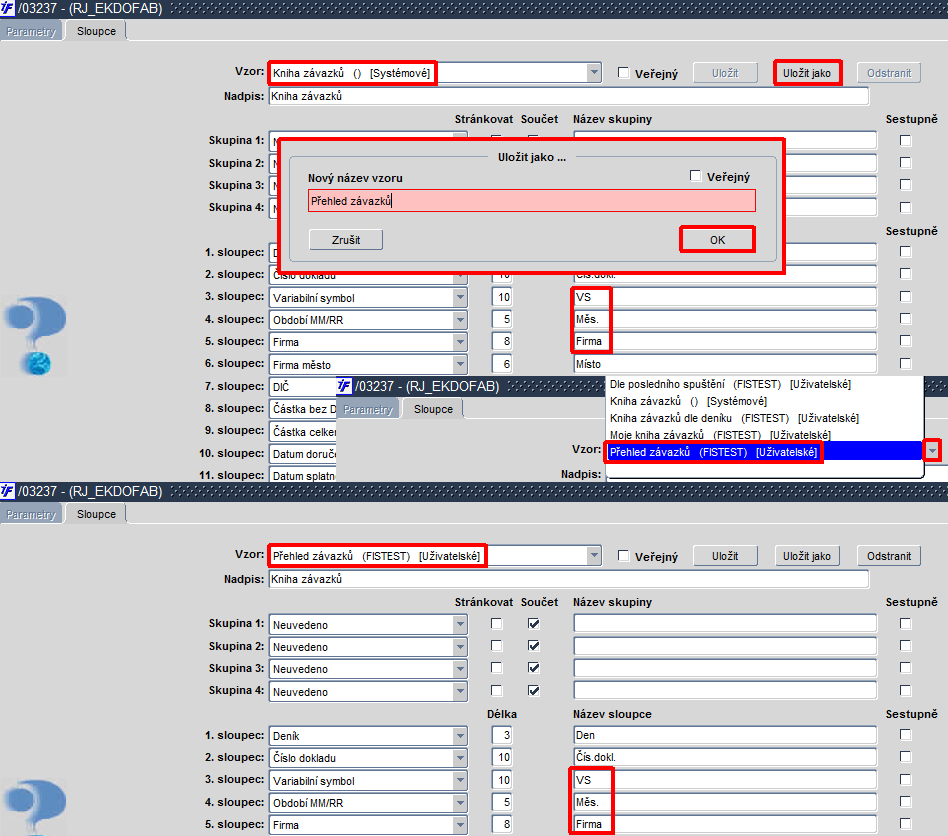
Obr. 5 Přepsání pole "Vzor" a uložení nadefinovaného uživatelského vzoru sestavy 13022/30333 - Objednávky přehled do uživatelských preferencí
Změny nastavení uživatelských sestav je možné uložit a tím i přepsat již dříve uživatelem vytvořené nastavení. Počet uživatelských vzorů není omezen.
| Poznámka | |
| Vytvoření nové sestavy s příznakem U pomocí tlačítka Kopírovat sestavu ve formuláři 00314 – Správa reportů zůstává zachováno. |

Obr. 6 Příklad veřejného nastavení
Pokud byl naposledy použit nějaký vzor, při dalším tisku se automaticky nabízí. Pokud ale uživatel vybere vzor a změní před spuštěním sestavy nějaký parametr, pak se při dalším tisku nabídne vzor "Dle posledního spuštění". Položka "Vzor" je v tomto případě prázdná a pro použití posledního nastavení je nutné z nabídky vybrat "Dle posledního spuštění", stisknout tlačítko "Načíst" a potvrdit tlačítkem "Ok".

Obr. 7 Naposledy spuštěný vzor sestavy
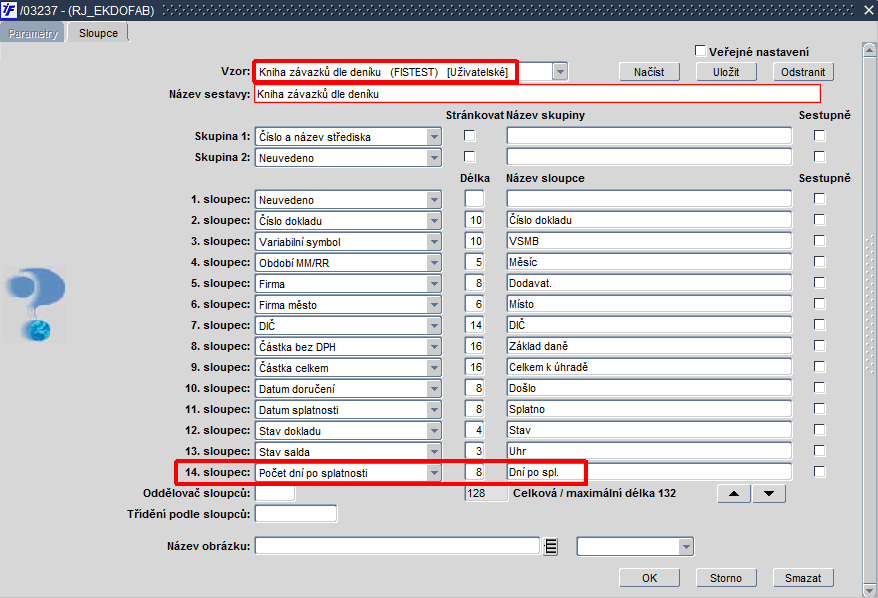
Obr. 8 Změna parametru 14. sloupec
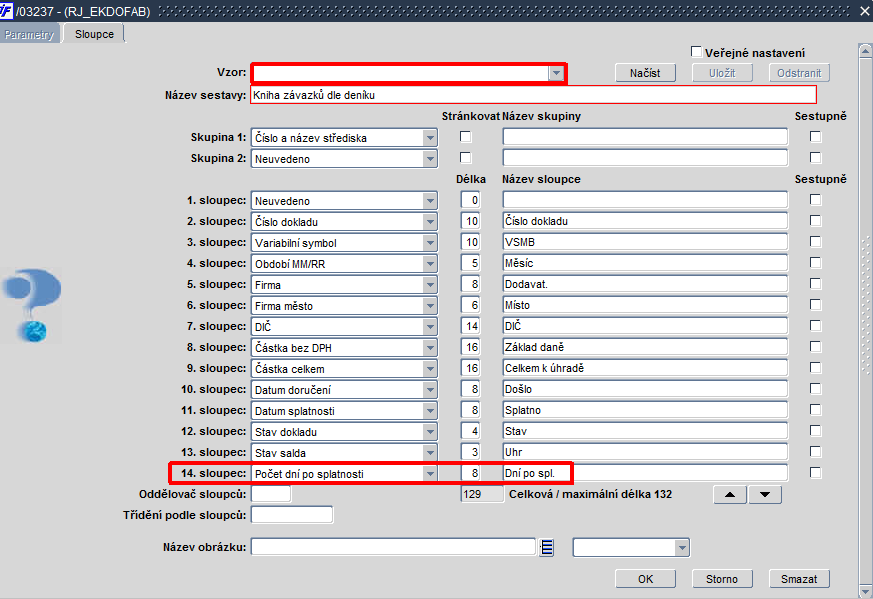
Obr. 9 Prázdná položka "Vzor" s nabídkou tisku sestavy "Dle posledního spuštění"
To znamená , že nastavení poslední spuštěné sestavy (uživatelské, systémové) se vždy uloží do uživatelských preferencí pod názvem vzoru Dle posledního spuštění a pod názvem sestavy, která byla spuštěna, a to aniž by uživatel svůj vzor sestavy ukládal. Tento vzor lze také znovu načíst pro aktualizaci formuláře tlačítkem Načíst a následně použít pro tvorbu uživatelského nastavení nové sestavy zápisem nového vzoru. Jaké nastavení sestavy bylo spuštěno, tj. systémové, uživatelské nebo dle posledního spuštění je rozlišeno textem na konci sestavy. Zároveň se u uživatelského vzoru sestavy objeví uživatel, který sestavu uložil.
| Poznámka | |
| Pro jednorázový účel je možné změnit nastavení sestavy v parametrickém formuláři před samotným spuštěním a sestavu spustit bez předchozího uložení změn nastavení. |
Uživatelské sestavy se ukládají do uživatelských preferencí, lze je vytvářet úpravou parametrů vybraného načteného nastavení z nabídky vzorů. K tomuto účelu se jako nejvíce vhodný jeví vzor Dle posledního spuštění nebo vzor, který svou strukturou položek nejlépe vyhovuje pro zápis nové uživatelské sestavy. Tento vybraný vzor je třeba znovu Načíst, provést požadované úpravy nastavení a následně zapsat pod novým názvem vzoru a názvem sestavy. Tímto způsobem lze vytvořit i několik svých vlastních vzorů sestav.
Jasper sestavy se definují výběrem sloupců z připravené nabídky. Seznam sloupců pro zařazení do sestavy v podstatě odpovídá položkám v přehledovém formuláři, ze kterého byla daná sestavy spuštěna. Pro zobrazení dat je mnohdy také důležitý název sestavy, např. sestava Neuhrazené závazky nezobrazí celý objem vybraných dat, ale jen neuhrazené doklady. Na to je třeba brát zřetel při vytváření uživatelských sestav vytvořených v Jasper technologii. Pro jednotlivou sestavu lze definovat dvojúrovňové skupiny s možností určit stránkování za příslušnou skupinu, a dále sloupce sestav. Výběr počtu sloupů je omezen na 14 a celková šíře sestavy je 132 znaků včetně oddělovačů sloupců. Defaultním oddělovačem sloupců je mezera. Postupným doplňováním sloupců je načítána celková maximální délka sestavy, vždy se započtením oddělovačů sloupců. Při jejím překročení se nezobrazí položky, které maximální délku sestavy překračují.
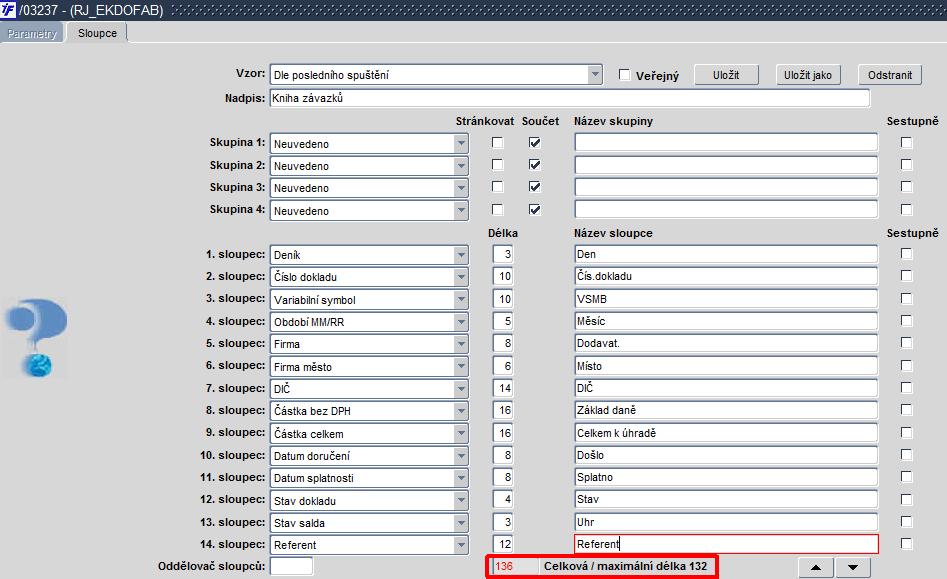
Obr. 10 Jasper sestava s uživatelským nastavením a překročením maximální délky všech sloupců
Nastavení uživatelské sestavy lze provádět úpravou sloupců stávajícího načteného vzoru, nebo lze načtené nastavení vzoru vyčistit tlačítkem Smazat vpravo dole, v tomto případě jsou všechny položky nastaveny na Neuvedeno. Volba položek do skupin i sloupců se provádí z nabídky, uživatel může doplnit v případě skupin, zda se má stránkovat za skupinu a název skupiny, v případě sloupců rozsah a název sloupce. Pro skupiny a sloupce lze nastavit třídění.
Sloupce sestavy není možné mezi sebou přesouvat, aktualizace je možná pouze změnou sloupce za jiný.
V dolní části formuláře je možnost nastavení vlastního oddělovače sloupců, a dále dle jakých sloupců se má výstup třídit. Nastavení se provádí pomocí čísel sloupců oddělených čárkou. Do sestavy je možné vložit obrázek výběrem z nabídky obrázků uložených v databázi a také vybrat z nabídky oblast, kde má být obrázek umístěn.
Význam jednotlivých položek formuláře:
- Vzor – název vzoru, uživatel, typ nastavení
- Název sestavy – název sestavy, který se bude tisknout v hlavičce sestavy
- Skupina – položky v záhlaví sestavy vybrané ze seznamu, za které se bude výstup dat součtovat a třídit
- Sloupec – sloupce sestavy, vybírají se z abecedně tříděného seznamu
- Oddělovač sloupců – pro standardní sestavy iFIS* je nastaven oddělovač sloupců "mezera"
- Třídění podle sloupců – čísla oddělená čárkou
- Název obrázku – název obrázku vybraného z nabídky
- Umístění obrázku – umístění obrázku na stránce (kde se v konečné podobě sestavy bude obrázek zobrazovat)
- Stránkovat – dojde k odstránkování, to znamená, že každá skupina se bude zobrazovat na nové stránce
- Název skupiny – uživatelsky definovaný název skupiny
- Délka – délka zobrazované položky, součet délky jednotlivých položek nesmí přesáhnout celkovou (maximální) délku
- Název sloupce - uživatelsky definovaný název sloupce, není-li zapsán, přebírá se název sloupce dle výběru
- Sestupně – lze změnit řazení dat, je-li zatržítko aktivní, zobrazená data budou řazena sestupně (systémové nastavení je vzestupně)
Popis funkčních tlačítek formuláře:
- Načíst – slouží k zobrazení nastavení vybraného vzoru sestavy
- Uložit – uloží nastavení nové sestavy
- Odstranit – odstraní vybraný uložený vzor uživatelské sestavy
| Pozor | |
| Výběrem vzoru z nabídky nedochází k automatické aktualizaci údajů zobrazených k uvedenému vzoru. Pro načtení nastavení k vybranému vzoru je vždy nutné použít tlačítko Načíst. |
Pro Jasper sestavy lze vložit vlastní šablony, loga, obrázky. Postup vkládání obrázků je blíže popsán v kapitole Vložení obrázku na JasperReports Server.
| Poznámka | |
| Pokud je některá z položek 1. až 14. sloupec v předformuláři sestavy zadaná s délkou 0 u součtovaného sloupce a je-li vyplněn Název sloupce ve vedlejší položce, je tato položka v sestavě vytištěna na každém součtovém řádku se součtem. Používá se zejména pro výpočet rozdílu, např. v tiskové sestavě 10124 - Náběhy na akce. |
V předformuláři univerzálních sestavách je umožněn výpočet rozdílu zadáním hodnoty 0 do délky součtové položky. Název sloupce a součet zarovnaný na 16 znaků se vloží na konec všech součtových řádků.
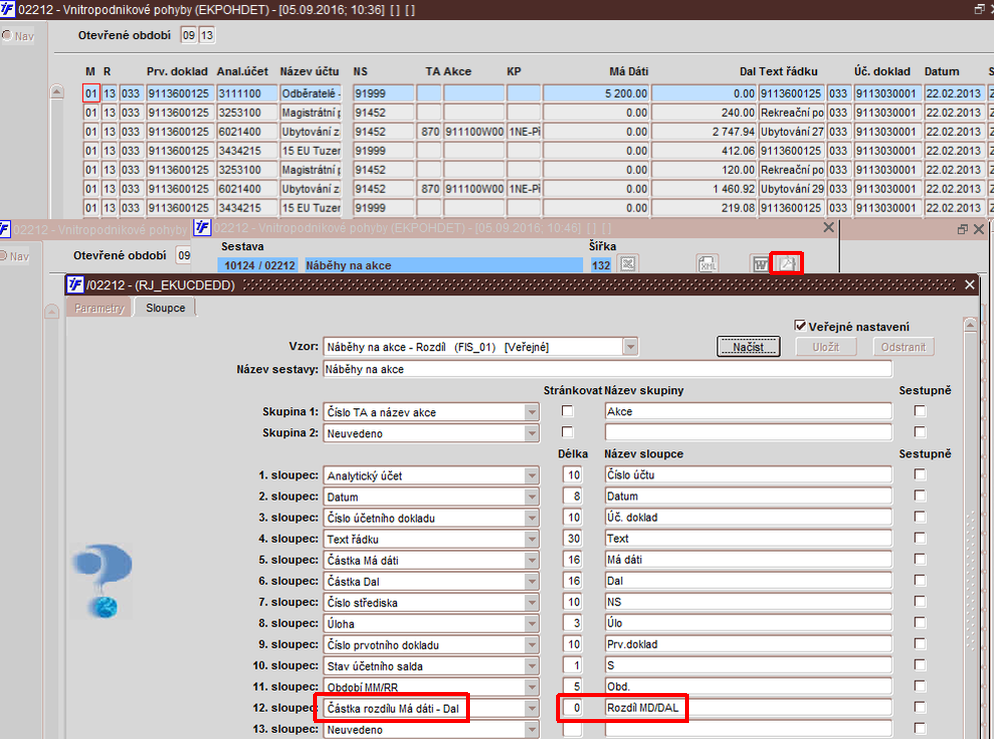
Obr. 11 Nastavení pro výpočet rozdílu MD-D v tiskové sestavě 10124 - Náběhy na akce
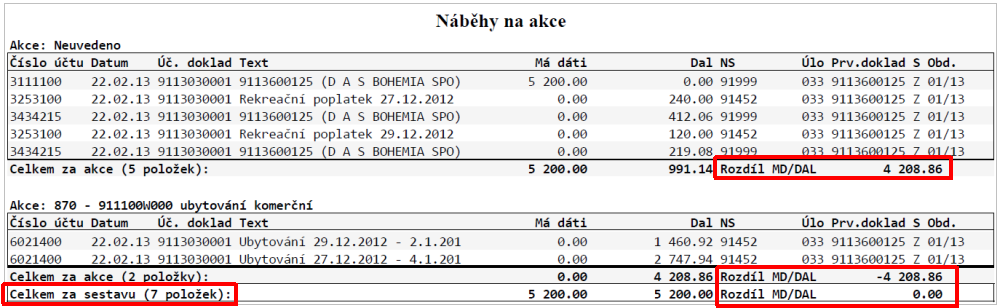
Obr. 12 Rozdíl MD-D v tiskové sestavě 10124 - Náběhy na akce
| Tip | |
| Univerzální sestavy lze vyhledat ve formuláři 00314 - Správa reportů s podmínkami uvedenými na následujícím obrázku. |
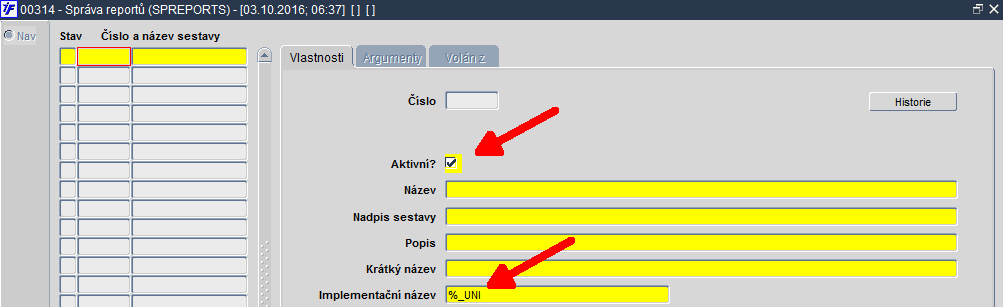
Obr. 13 Vyhledání univerzálních sestav ve formuláři 00314 - Správa reportů
U všech univerzálních sestav (například sestava 10090/03337 - Pohledávky neuhrazené) lze měnit pořadí vybraných položek v předformuláři v definici tiskového vzoru, a to pomocí tlačítek s šipkami Nahoru a Dolů. Tato možnost je určena pro posunutí označeného sloupce 1 až 14 o řádek výše či níže a lze ji využít pouze při nastavení vlastních uživatelských vzorů sestav. Posunut je vybraný sloupec 1 až 14, na kterém je v daném okamžiku umístěn kurzor
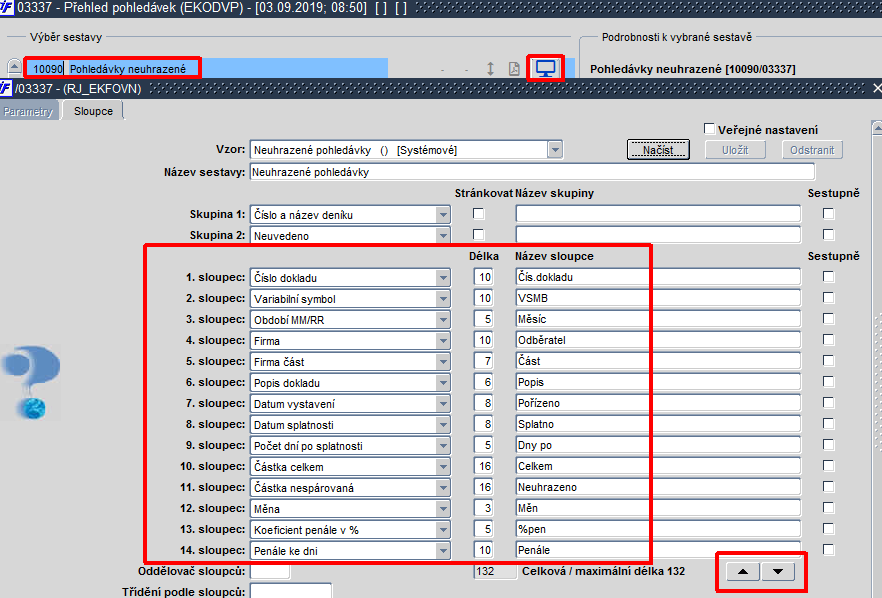
Obr. 14 Tlačítka s šipkami "Nahoru" a "Dolů" pro posun vybraného sloupce 1 až 14 u sestavy 10090/03337 - Pohledávky neuhrazené
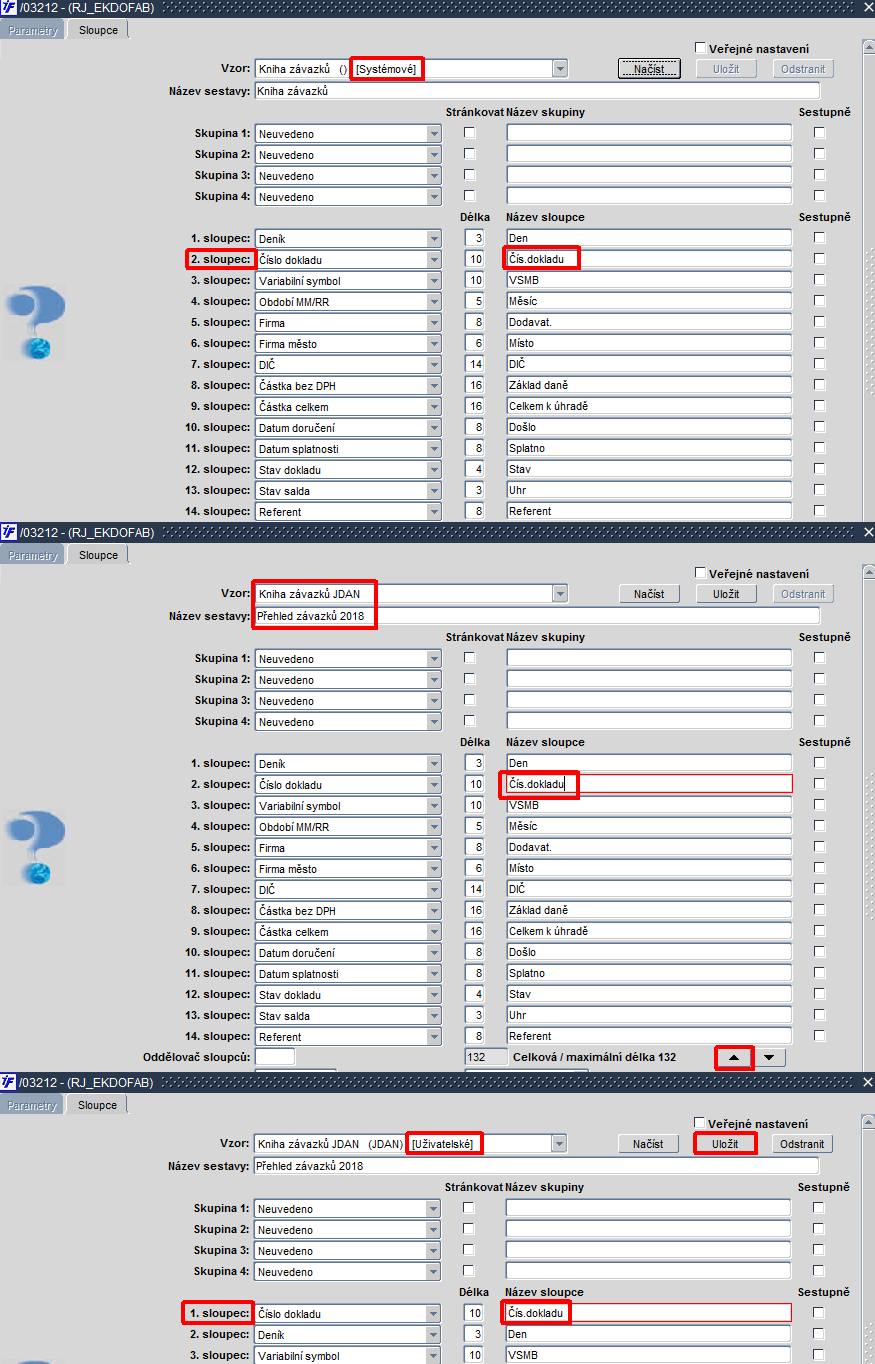
Obr. 15 Příklad posunu sloupce číslo 2 na první pozici při vytváření vlastního uživatelského vzoru sestavy 10045/03237 - Závazky - přehled
Aby nedocházelo k přetěžování serverů v důsledku tisku velkého množství záznamů, se ve formuláři výběru tiskových sestav (VTS) u všech univerzálních Jasper sestav (například sestava 13022/30333 - Objednávky přehled) a dále u sestav hromadného tisku (například sestava 13010/30333 - Objednávka (hromadný tisk)) nachází položka Max. počet záznamů. Funkcionalita je blíže popsána zde.
U uživatelských kopií sestav lze editovat podmínku sestavy. Při zadávání/úpravě uživatelsky definované podmínky je kontrolována syntaktická správnost zadaného výrazu.
U univerzálních sestav lze definovat nové sloupce, dopočítávané na základě zadaného výrazu. Při zadávání/úpravě uživatelsky definovaného sloupce je kontrolována jednoznačnost názvu sloupce a zároveň syntaktická správnost zadaného výrazu.
Odkazy: